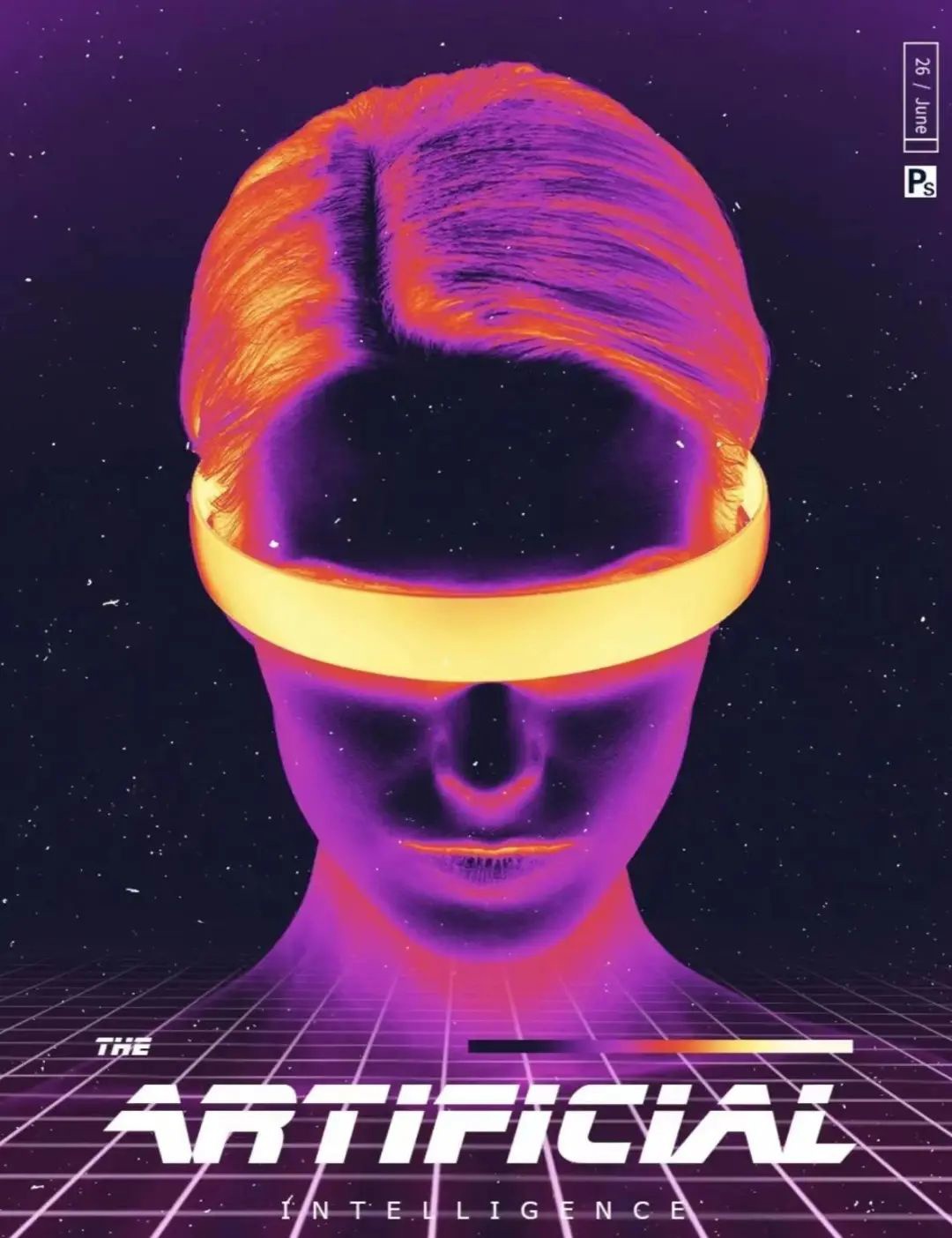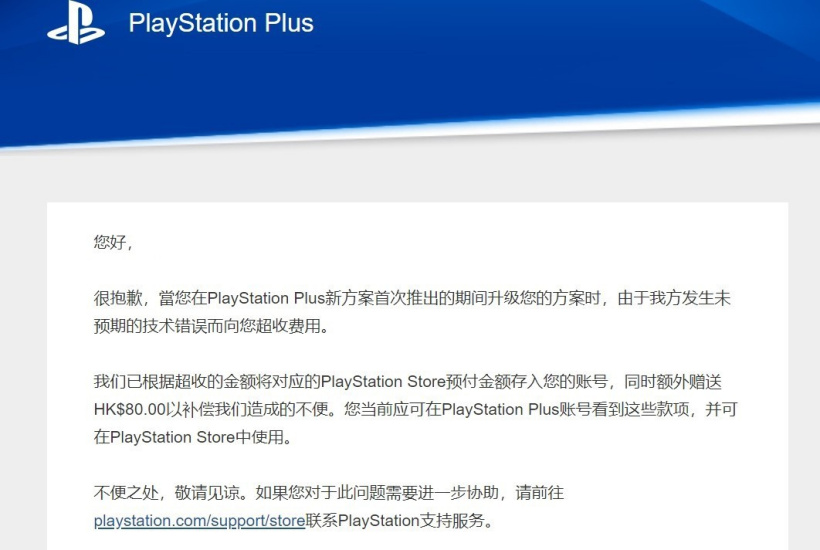教大家這個PS添加自然光線的小技巧
本文來自微信公衆號:秋葉 PS
最近降溫了,天氣也不太好,一點陽光也見不到,讓人心情也變得憂鬱了……
而且,在這種天氣拍的照片看起來也是“死氣沉沉”的,缺少一些活力。(就像下面這樣)

那麼,你知道怎麼給照片添加自然的光線,讓它看起來好像被陽光照耀着嗎?
今天,我就教你們一個非常簡單的 PS 小技巧,3 分鐘,5 個步驟,給你的照片加點陽光!

咱們可以先做放射線條模擬太陽光線,然後再對線條進行優化調整,最後調個色、加個濾鏡即可~
具體操作過程看下面:
首先還是 PS 打開照片。

點擊[漸變填充]。
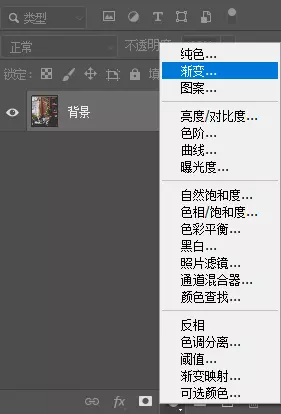
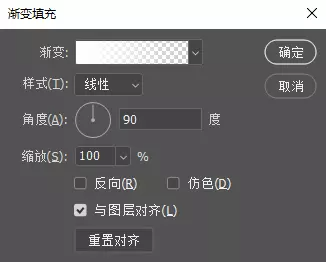
點擊[漸變]條形框直接進入[漸變編輯器]頁面。
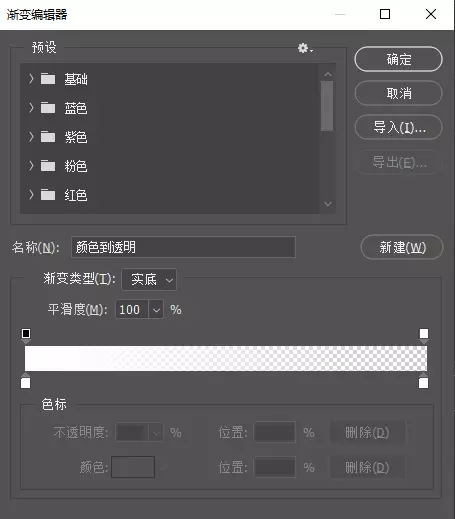
把[漸變類型]改爲雜色,[粗糙度]改爲 100%,[顏色模型]改爲 LAB。
再把下面的[a]和[b]長條兩邊的小滑塊移到最中間的位置。
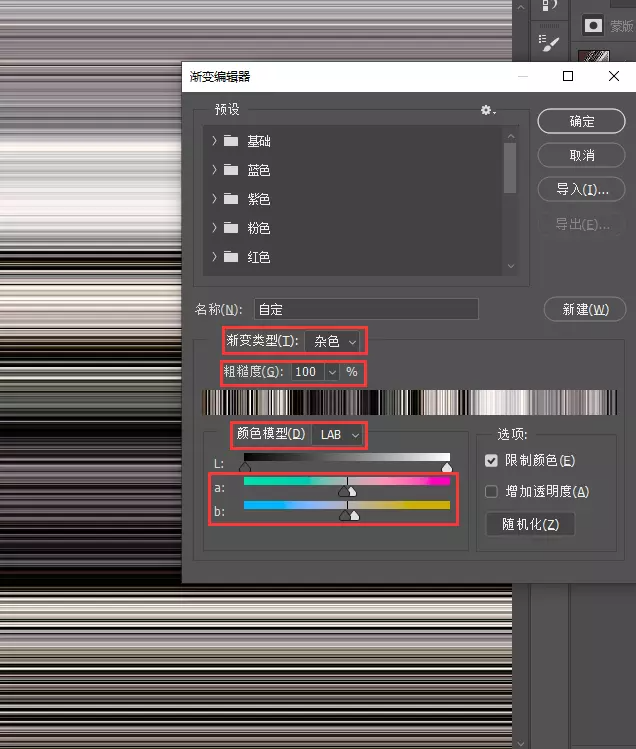
點擊[確定]後回到[漸變填充]頁面,把[樣式]改爲角度。
這樣一個放射線條就出來了,我們可以用它模擬太陽的光線。
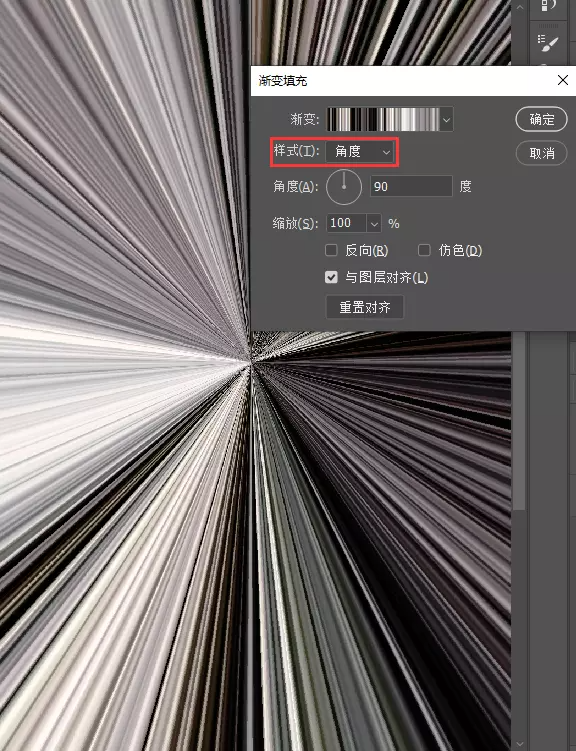
點擊[確定]後回到主頁面,把圖層的[混合模式]改爲濾色,剛剛的放射線條就變成透明的色了,更像光線。
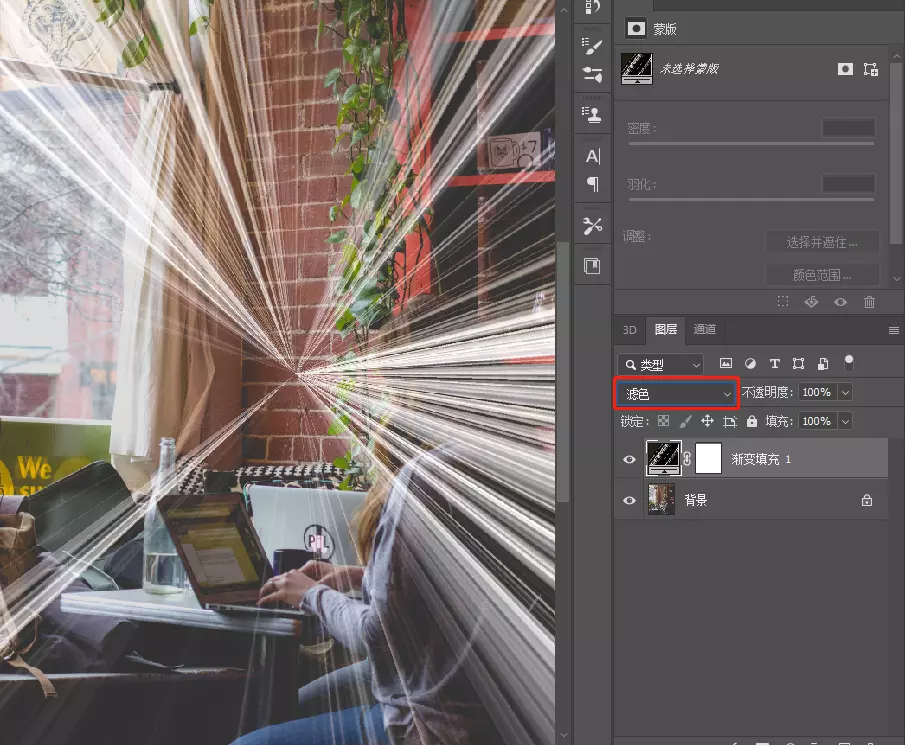
光線的位置不太對,我們再回到[漸變填充]頁面,用[移動工具]拖動光線就可以調整它的位置。
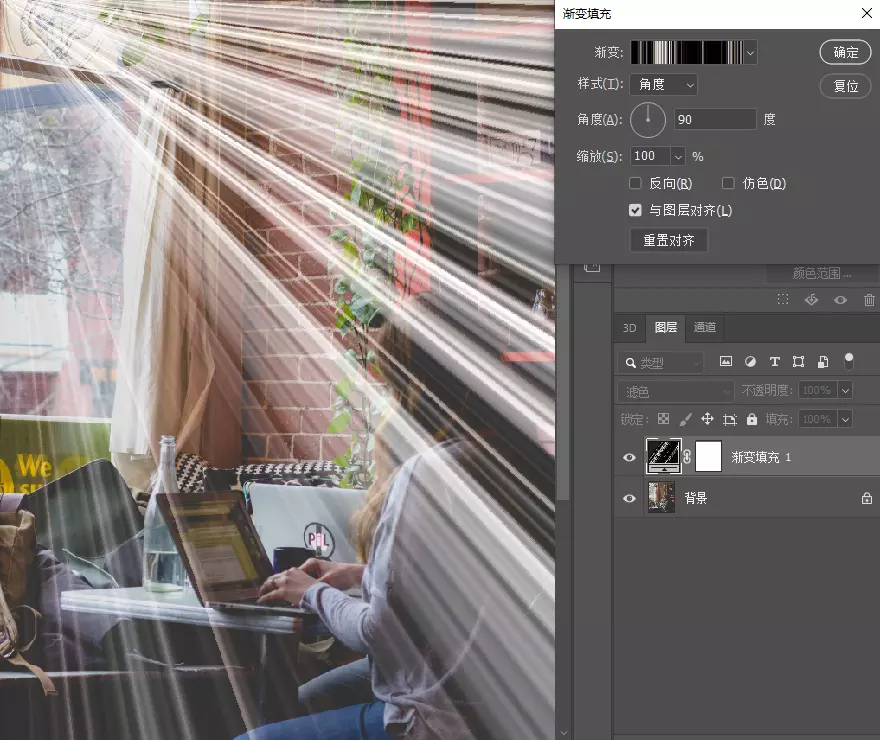
如果還對光線不滿意,可以再到[漸變編輯器]裏點擊[隨機化],選擇自己滿意的光線樣式。
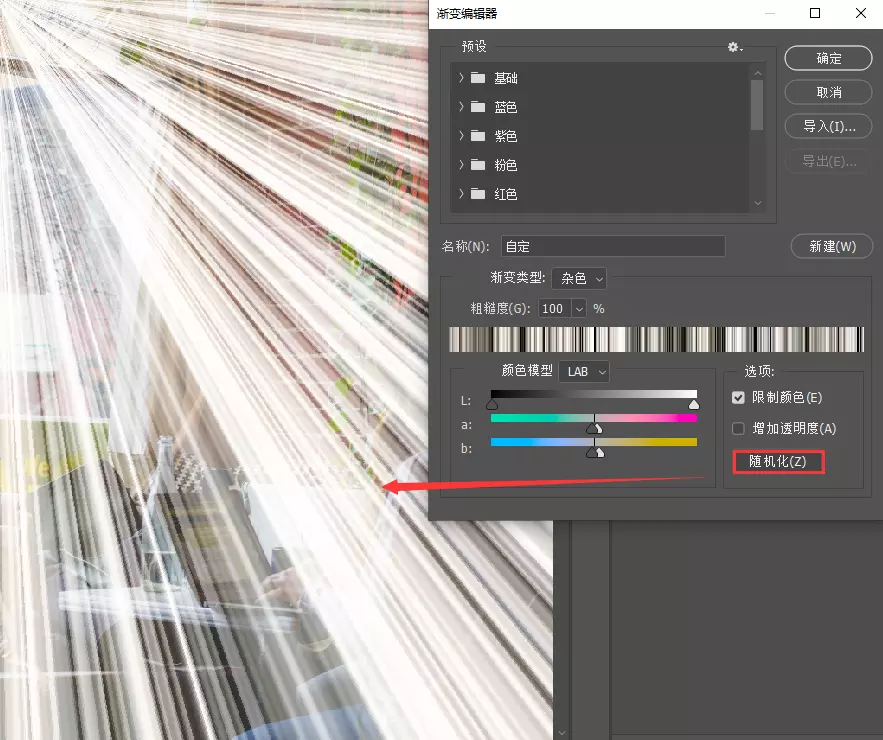
下面是我最終調好的光線。

顯然,這個光線並不自然。
我們可以點擊[濾鏡]-[模糊]-[高斯模糊],對光線進行模糊處理。
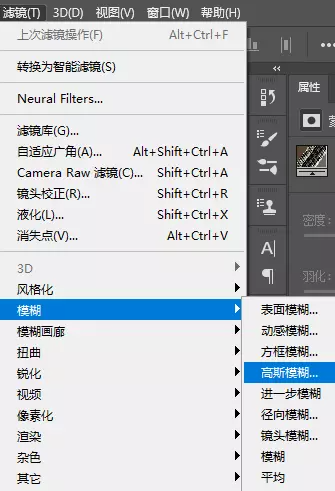
彈出下面的頁面後,直接點擊[轉換爲智能對象]即可。
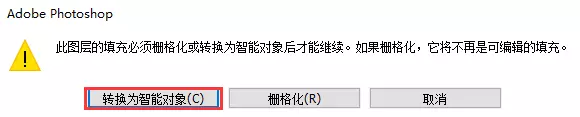
數值你們按實際情況調,讓光線模糊一些,看起來比較自然就行。
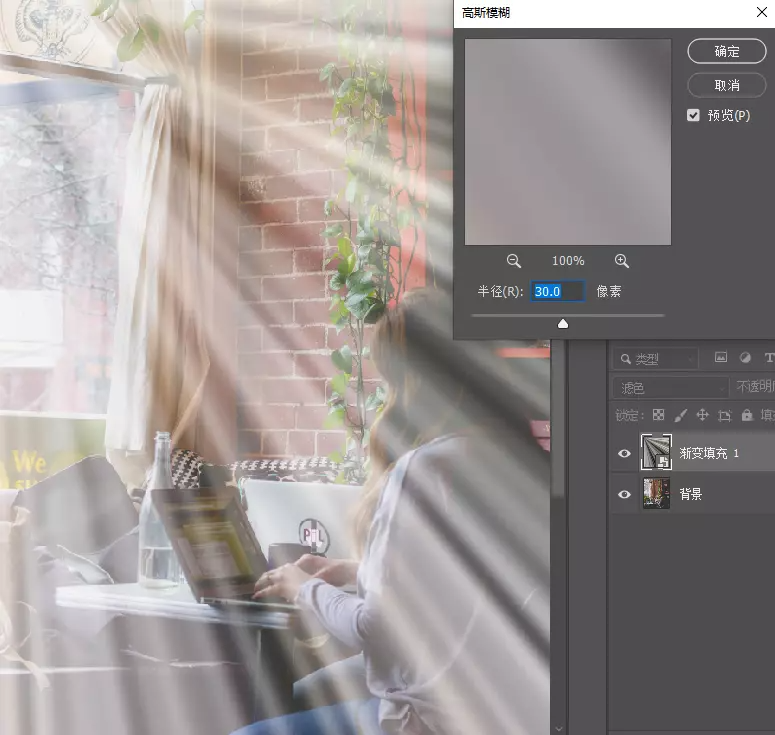
光線鋪滿整個畫面還是太假,我們還要調整。
可以[添加圖層蒙版],來去掉一部分光線。
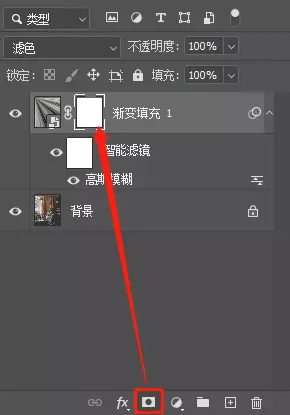
用[漸變工具],在畫面上拉一下,就能讓光線減淡一部分。
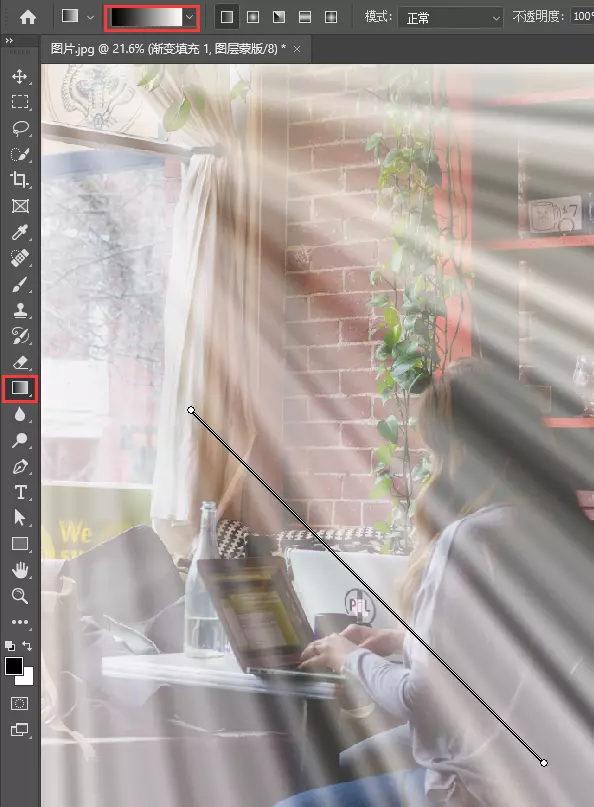
調整到下面這個樣子,感覺就差不多了。
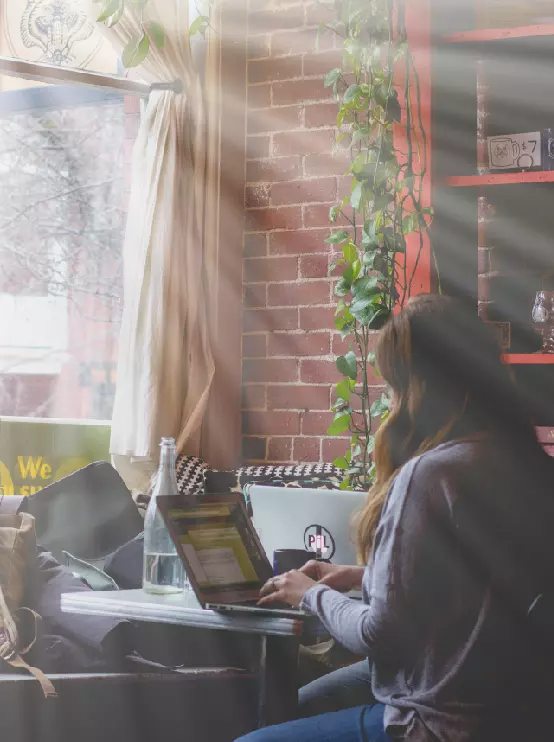
不過陽光應該是暖色調的,爲了更真實,我們再加個[色相 / 飽和度]。
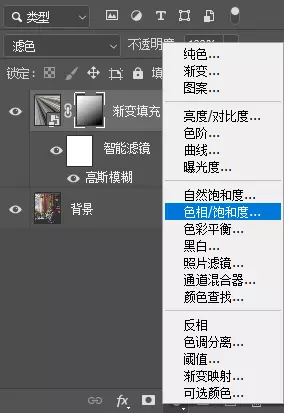
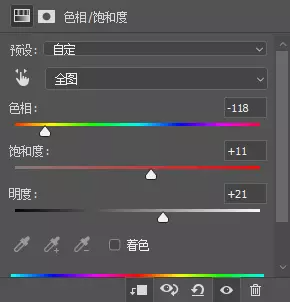
然後點擊[顏色查找]。
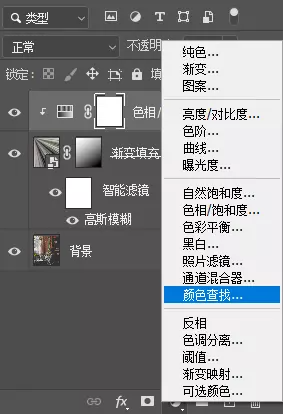
我們給畫面添加一個濾鏡,你們看下圖,可以選擇這個暖色調的。
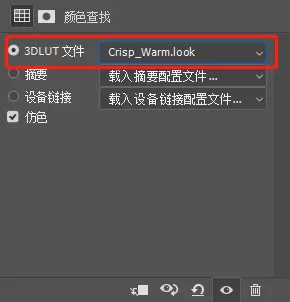
看看效果,是不是有陽光照進來的感覺了?
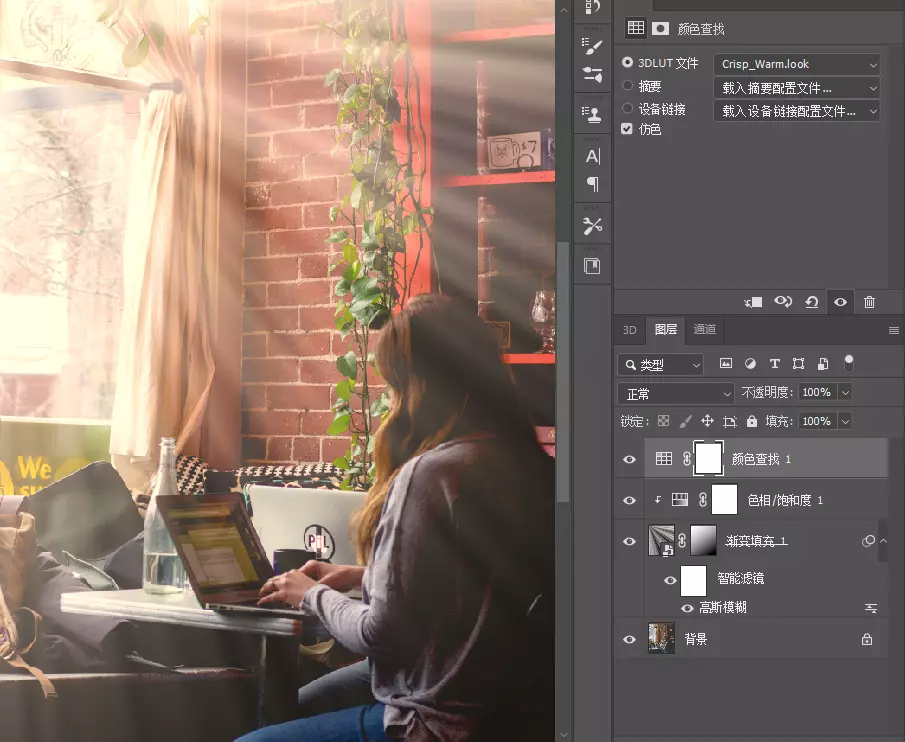
如果你覺得太黃了,也可以降低一點[不透明度]。
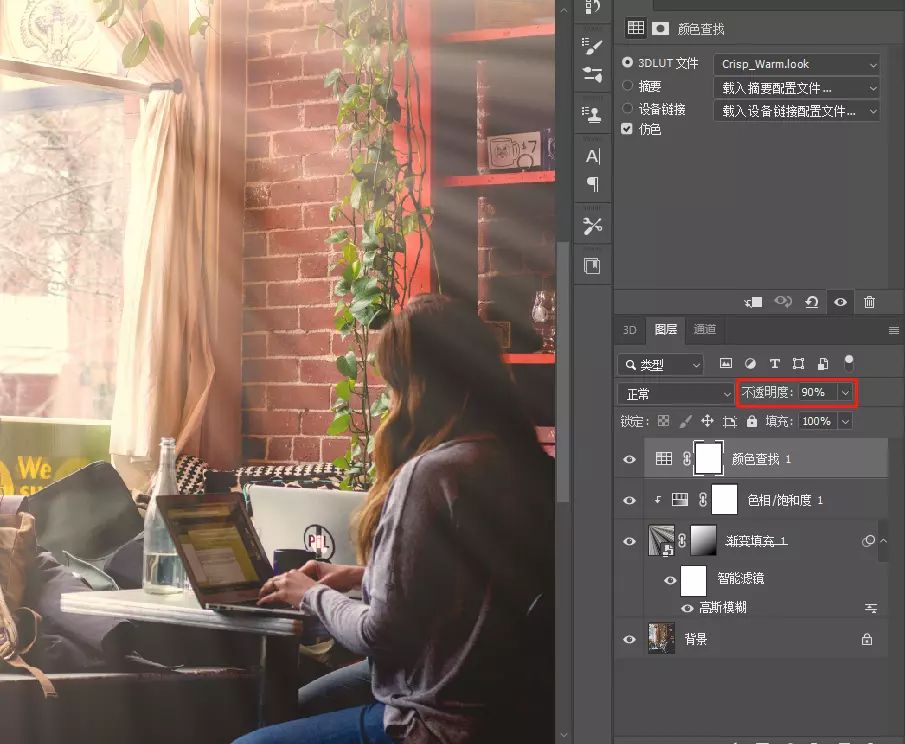
看看最後的效果圖~

這個 PS 添加自然光線的小技巧你學會了嗎?是不是很有趣!